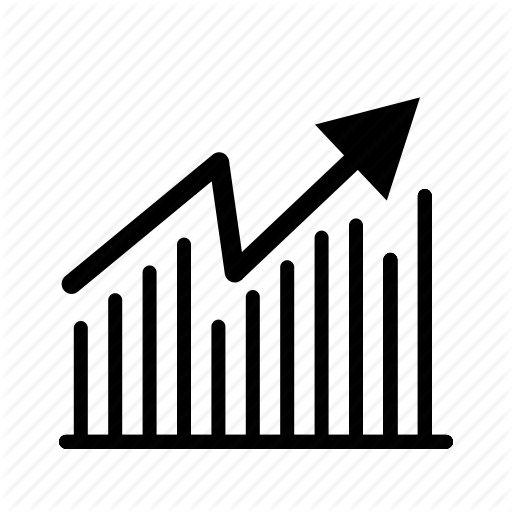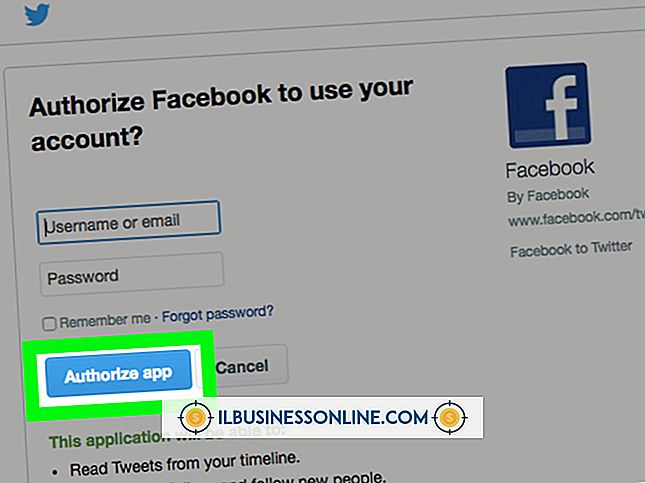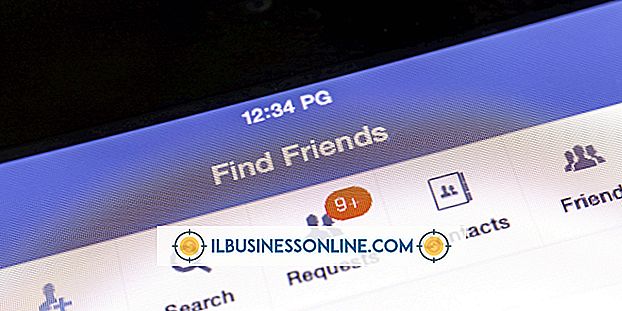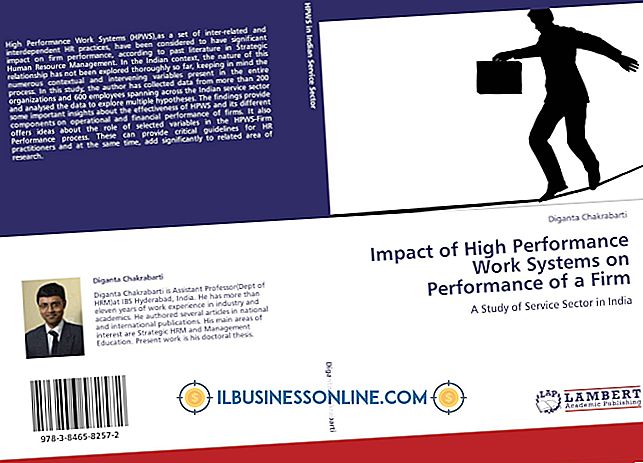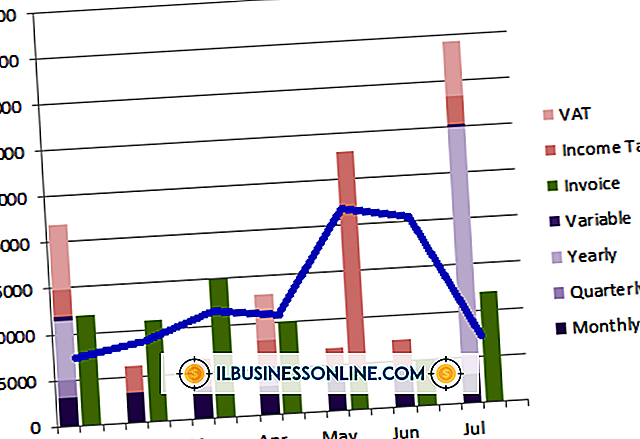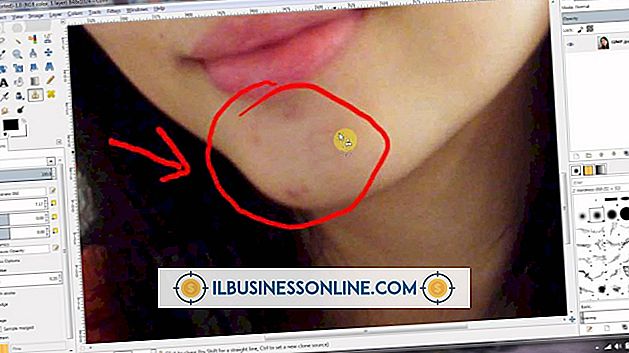วิธีการแสดงลำดับชั้นของไดรฟ์และโฟลเดอร์ในคอมพิวเตอร์

ยูทิลิตี้ File Explorer ในตัว Windows เป็นวิธีที่มีประโยชน์ในการแสดงไดรฟ์และโฟลเดอร์ที่ตั้งค่าไว้ในคอมพิวเตอร์ของคุณ ไดรฟ์ใด ๆ ที่ตรวจพบโดย BIOS (ระบบอินพุต / เอาท์พุตพื้นฐาน) และโฟลเดอร์ใด ๆ ที่มีอยู่จะแสดงใน File Explorer; เป็นไปได้ที่จะแสดงโฟลเดอร์ที่ซ่อนอยู่ซึ่งสร้างโดยแอพและ Windows หากจำเป็น
1
เลื่อนเมาส์ไปที่มุมขวาบนของหน้าจอหรือปัดนิ้วเข้ามาจากขอบขวาบนหน้าจอสัมผัสแล้วเลือก "ค้นหา" จากรายการเครื่องรางที่ปรากฏขึ้น
2
ป้อน "File Explorer" เป็นคำค้นหาของคุณและตรวจสอบให้แน่ใจว่าได้เลือกตัวกรอง "แอป" แล้ว เลือกทางลัด "File Explorer" จากรายการผลลัพธ์
3
คลิกหรือกดเลือกที่หัวข้อ "คอมพิวเตอร์" ในบานหน้าต่างนำทาง (ด้านซ้าย) เพื่อดูรายการไดรฟ์ที่ติดตั้ง หากมองไม่เห็นบานหน้าต่างนำทางให้เปิดแท็บ "มุมมอง" เลือกไอคอน "บานหน้าต่างนำทาง" และทำเครื่องหมายที่ตัวเลือก "บานหน้าต่างนำทาง" ในรายการแบบหล่นลง
4
ดับเบิลคลิก (หรือแตะสองครั้ง) บนไดรฟ์เพื่อเริ่มการเรียกดูผ่านโฟลเดอร์ที่บรรจุอยู่ ใช้ตัวเลือกในส่วนเค้าโครงของแท็บมุมมองเพื่อเปลี่ยนขนาดและลักษณะที่ปรากฏของไอคอนในขณะที่คุณเรียกดู
5
คลิกหรือกดเลือกสัญลักษณ์ลูกศรขนาดเล็กโดยส่วนหัวของคอมพิวเตอร์ในบานหน้าต่างนำทางเพื่อดูโฟลเดอร์ย่อยทั้งหมดที่อยู่ในนั้น แต่ละโฟลเดอร์สามารถเปิดออกได้ในลักษณะเดียวกัน คลิกและกดค้างไว้ (หรือกดค้างไว้) ที่ขอบระหว่างบานหน้าต่างนำทางและหน้าต่างหลักเพื่อขยายหรือย่อขนาด
6
คลิกหรือกดเลือกโฟลเดอร์ใดก็ได้ในแถบที่อยู่เพื่อกลับไปยังส่วนนั้นของระบบ เลือกลูกศรระหว่างโฟลเดอร์และไดรฟ์เพื่อดูรายการแบบหล่นลงของโฟลเดอร์ย่อยที่มีอยู่ ณ จุดนั้น
7
เลือกตัวเลือก "บานหน้าต่างรายละเอียด" ใต้แท็บมุมมองเพื่อแสดงข้อมูลเพิ่มเติมเกี่ยวกับไฟล์หรือโฟลเดอร์ที่เลือกไว้ในปัจจุบัน เลือกตัวเลือก "บานหน้าต่างแสดงตัวอย่าง" หากคุณต้องการดูตัวอย่างรูปแบบไฟล์ทั่วไป (เช่นรูปภาพและเอกสารสำนักงาน)
เคล็ดลับ
- ไฟล์และโฟลเดอร์บางไฟล์จะถูกซ่อนไว้เป็นค่าเริ่มต้นเพื่อป้องกันการเปลี่ยนแปลงข้อมูลสำคัญโดยไม่ตั้งใจ ทำเครื่องหมายที่ช่อง "รายการที่ซ่อนอยู่" ใต้แท็บมุมมองใน File Explorer หากคุณต้องการดูไฟล์และโฟลเดอร์ที่ซ่อนอยู่เหล่านี้ (ซึ่งจะแสดงในที่ร่มสีอ่อนกว่า)
- เลือก "ตัวเลือก" ภายใต้แท็บมุมมองใน File Explorer จากนั้นเลือก "เปลี่ยนโฟลเดอร์และตัวเลือกการค้นหา" เพื่อทำการเปลี่ยนแปลงวิธีการทำงานของ File Explorer คุณสามารถปรับวิธีแสดงลำดับชั้นของโฟลเดอร์ในบานหน้าต่างนำทางและเปิดแต่ละโฟลเดอร์ในหน้าต่างใหม่ตัวอย่างเช่น